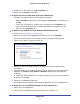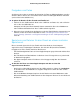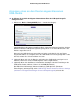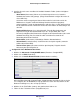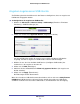Operation Manual
USB-Speicher
53
R6250 Intelligenter WLAN-Router
Freigeben von Fotos
Sie können einen eigenen zentralen Speicherplatz für Fotos und Multimediadaten erstellen.
Auf diese Weise müssen Sie sich nicht bei einer externen Fotofreigabe-Website anmelden
(und es fallen keine Gebühren an).
So geben Sie Dateien für Ihre Freunde und Familie frei:
1. Stecken Sie das USB-Laufwerk direkt in den USB-Port am Router ein, oder schließen
Sie es üb
er ein USB-Kabel an.
Computer im LAN (Local Area Network) können automatisch über einen Webbrowser
oder ein Microsof
t-Netzwerk auf dieses USB-Laufwerk zugreifen.
2. W
enn Sie einen Schreibschutz konfigurieren oder
den Zugriff über das Internet zulassen
möchten, finden Sie weitere Informationen unter USB Storage Device Network and
Access Settings (Netzwerk- und Zugriffsei
nstellungen für das USB-Speichergerät) auf
Seite 56.
Speichern von Dateien für den Druck an einem zentralen
Speicherort
Dieses Szenario eignet sich für eine Familie mit einem direkt an einen Computer
angeschlossenen, hochwertigen Farbdrucker, der nicht im LAN (Local Area Network)
freigegeben ist. Diese Familie hat keinen Druckserver.
• Ein Familienmitglied
hat
Fotos auf einem Apple-Computer gespeichert und möchte diese
drucken.
• Der Farbdrucker mit Fotofunktionen ist direkt an einen PC angeschlossen, jedoch nicht
im Netzwerk f
reigegeben.
• Der Apple-Computer und der PC können sich n
icht gegenseitig über das Netzwerk
erkennen.
So drucken Sie Fotos von einem Apple-Computer auf dem an einen PC
angeschlossenen Drucker:
• Greifen Sie
auf de
m Mac-Computer auf das USB-Laufwerk zu, indem Sie \\readyshare
in die Adresszeile des Webbrowsers eingeben. Kopieren Sie dann die Fotos auf das
USB-Laufwerk.
• Bei einem Windows-Computer kopieren Sie die Dateien mit einem Webbrowser oder
Microso
ft Networking vom USB-Laufwerk auf den Computer. Drucken Sie anschließend
die Dateien.